CI/CD 소개, Github Actions 사용법을 알아보자
CI/CD 파이프라인, Github Actions 사용법에 대해서
- 첫 작성: 2023-09-06
- 업데이트: 2024-07-20
모든 코드는 다음 레포지토리에서 확인할 수 있습니다. https://github.com/seungki1011/CICD-using-Github-Actions
1. CI/CD
개발 환경
소프트웨어 개발에서는 코드 작성, 테스트, 배포 등 다양한 단계를 효과적으로 관리하기 위해 개발 환경을 구분하여 사용한다. 각 환경은 소프트웨어가 개발, 테스트, 운영되는 장소와 프로세스를 말하며, 각기 다른 목적을 가지고 설정된다. 이러한 환경은 개발자가 실험하고 테스트할 수 있도록 지원하고, 최종 사용자가 사용할 때 오류나 문제가 발생하지 않도록 미리 예방하는 역할을한다.
한마디로, 용도에 맞게 환경을 구분해서 문제가 발생하지 않고 효율적으로 개발할 수 있도록 도와준다고 보면 된다.
주요 개발 환경은 보통 다음과 같이 나눈다.
-
로컬 환경(Local Enviroment)
- 개발자가 자신의 컴퓨터에서 직접 코드를 작성하고 실행하는 환경
- 새로운 기능을 개발하거나 기존 코드를 수정할 때 실험적으로 코드를 작성하고 실행해보는 환경이다
- 각 환경을 통일시키키 위해 도커(docker) 같은 도구를 적용할 수 도 있다
- 로컬 데이터베이스나 모의 서버를 사용하여 외부 의존성 없이 작업할 수 있다
-
개발 환경(Development Enviroment)
- 팀 단위로 공유하는 개발 환경으로, 모든 개발자가 작성한 코드를 통합하고 기능을 실험하는 환경이다
- 개발자들이 서로의 코드가 잘 결합되는지 확인하고, 공동 작업에 필요한 실험과 테스트를 진행한다
- 보통 외부 API나 데이터베이스와의 연동 테스트를 위한 환경이 설정되어 있다
-
스테이징 환경(Staging Enviroment)
- 실제 운영 환경과 최대한 유사하게 구성된 테스트 환경이다
- 사용자에게 제공되기 전에 소프트웨어가 제대로 동작하는지 마지막으로 점검하는 곳이다
- 운영 환경에서 발생할 수 있는 문제를 사전에 발견하고 해결하는 것이 주 목적이다. 실제 배포 전에 테스트하고, QA(Quality Assurance) 팀이 품질을 확인하는 단계로 보면 된다.
- 운영 환경과 거의 동일한 설정을 가지며, 운영에 가까운 조건에서 성능 테스트나 로드 테스트를 진행한다
-
운영 환경(Production Enviroment)
- 실제 사용자에게 서비스가 제공되는 환경이다. 소프트웨어가 배포되어 사용자가 직접 사용하는 최종 단계이다.
- 소프트웨어가 사용자에게 안정적으로 제공되고, 운영 중 발생할 수 있는 모든 상황을 고려하여 시스템을 관리한다
- 장애 발생 시 신속한 대응이 필요하며, 시스템의 모니터링과 로깅이 중요하게 작동한다
중간의 개발, 스테이징 환경은 상황에 따라 더 세분화 되어 나뉠 수도 있다.
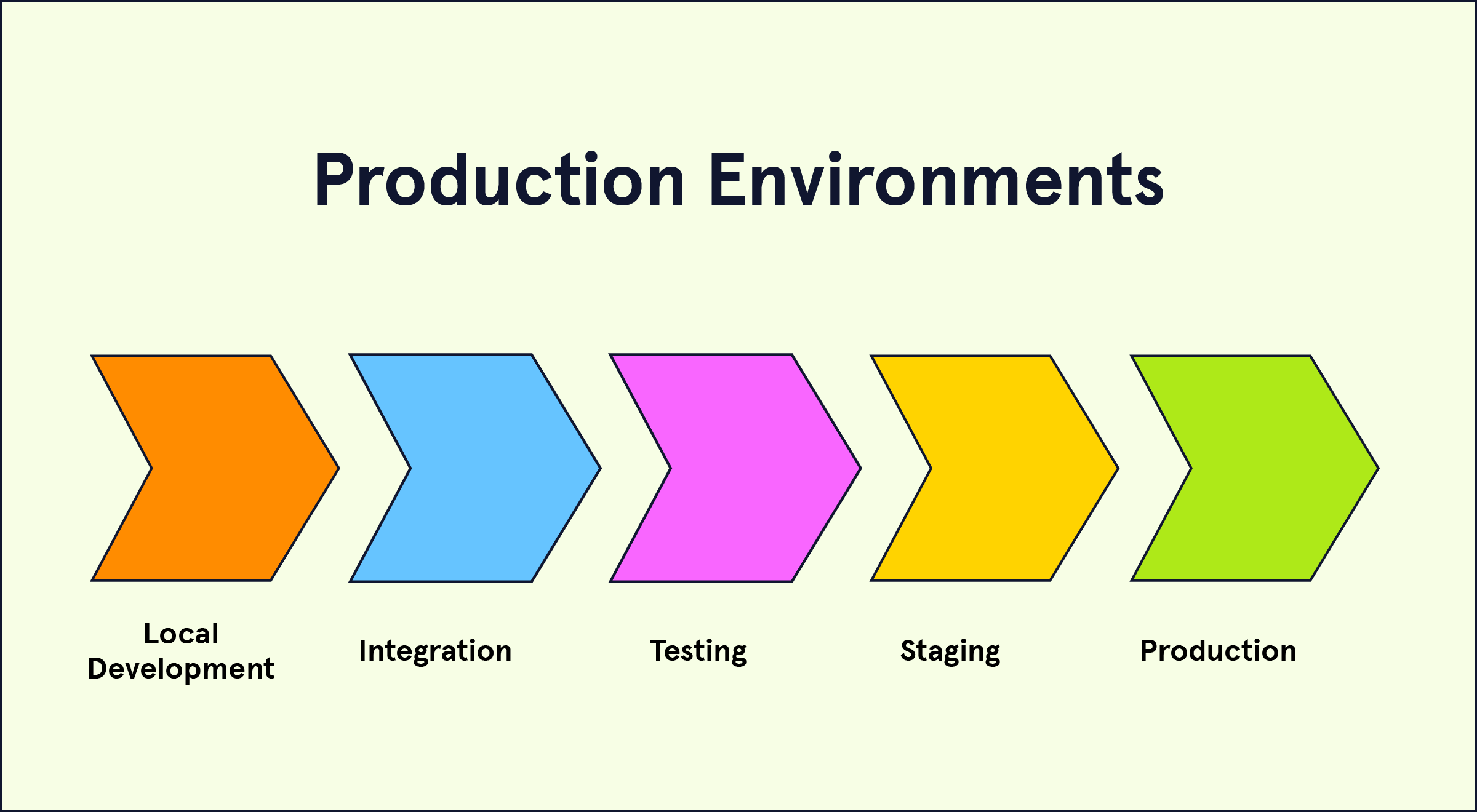 https://www.codecademy.com/article/environments
https://www.codecademy.com/article/environments
CI/CD란?
오늘날의 개발 생태계를 살펴보면 클라우드 네이티브(Cloud Native)와 더불어서 CI/CD라는 용어를 자주 접할 수 있다.
그러면 CI/CD는 도대체 무엇일까?
소프트웨어 엔지니어링에서 CI/CD는 소프트웨어 개발과 배포 과정에서 효율성을 높이고 품질을 보증하기 위한 자동화된 접근 방식을 의미한다. CI/CD는 각각 지속적 통합(CI, Continuous Integration) 그리고 지속적 배포(CD, Continuous Deployment)로 직역할 수 있다.
각 요소가 무엇인지 더 자세히 살펴보자.
-
지속적 통합(CI, Continuous Integration)
- 지속적 통합은 개발자가 작성한 코드를 자주, 그리고 자동으로 중앙 저장소에 통합하는 과정을 말한다. CI의 주 목표는 코드 변경이 전체 애플리케이션에 미치는 영향을 조기에 발견하고, 이를 해결하는 것이다.
- 어떻게 보면 회귀(regression) 방지의 측면에서 TDD와 비슷한 철학을 지니고 있다고 볼 수 있다
- CI의 주요 특징은 다음과 같다
- 자동 테스트와 빌드: 코드가 중앙 저장소에 푸시될 때마다 자동으로 빌드와 테스트를 실행하여, 코드 변경으로 인해 발생할 수 있는 문제를 즉시 식별한다
- 빠른 피드백: 문제가 발견되면 즉시 개발자에게 피드백을 제공하여 문제를 신속하게 해결할 수 있도록 한다
-
지속적 배포(CD, Continuous Deployment)
- 지속적 배포는 (중앙 저장소에) 통합된 코드를 자동으로 프로덕션 환경에 배포하는 과정을 말한다
- CD의 주요 특징은 다음과 같다
- 자동 배포: 빌드와 테스트가 성공하면, 코드 변경 사항을 자동으로 프로덕션 환경에 배포 한다
- 빠른 릴리즈: 새로운 기능이나 버그 수정을 신속하게 사용자에게 제공하고, 빠른 대응을 한다
- 지속적인 개선: 애플리케이션을 빈번하게 배포하면서 지속적으로 개선하고 최적화 한다
소프트웨어 개발 과정에서 이 CI와 CD 과정을 자동화하는 일련의 과정을 CI/CD 파이프라인이라고 한다. 이런 CI/CD 파이프라인의 기능을 제공하는 여러 오픈소스 또는 상용 도구들이 존재한다.
아주 간단하게 요약하자면
- CI(지속적 통합): 빌드, 테스트의 자동화
- CD(지속적 배포): 배포의 자동화
- CI/CD 파이프라인: 전체 자동화 과정을 아우르는 일련의 과정 또는 도구
클라우드 네이티브(Cloud Native)
클라우드 네이티브(Cloud Native)는 클라우드 환경을 최대한 활용하여 애플리케이션을 설계하고 개발하는 접근 방식을 의미한다. 클라우드 네이티브 애플리케이션은 클라우드 인프라의 특성을 고려하여 최적화된다. 보통 다음의 주요 요소들이 고려된다. (각 요소에 대한 간단 소개만 다룬다. 장단점은 다루지 않는다.)
- 컨테이너(Containerization)
- 애플리케이션과 그 의존성을 패키징하여 컨테이너화한다. 이를 통해 일관된 실행 환경을 제공하고, 배포와 이동이 용이해진다.
- 마이크로서비스 아키텍처(Microservices Architecture, MSA)
- 애플리케이션을 독립적이고 작은 서비스들로 나누어 개발한다. 각 서비스는 독립적으로 배포되고 확장될 수 있으며, 전체 시스템의 유연성을 높인다.
- 오케스트레이션(Orchestration)
- 여러 컨테이너와 마이크로서비스를 관리하고 조율하는 도구(예: Kubernetes)를 사용하여 자동화된 배포, 확장, 복구를 지원한다.
- 동적 관리(Dynamic Management)
- 클라우드 환경의 동적인 특성을 활용하여 리소스를 자동으로 할당하고 조절한다. 이는 애플리케이션의 가용성과 확장성을 높인다.
- DevOps 및 CI/CD 통합
- 개발과 운영을 통합하여 애플리케이션의 지속적인 개선과 배포를 지원한다
CI/CD는 클라우드 네이티브 애플리케이션의 배포와 운영을 효율적으로 지원하며, 클라우드 네이티브 아키텍처는 CI/CD 프로세스의 이점을 극대화하는 데 도움을 준다.
CI/CD 도구
CI/CD 도구는 지속적 통합(CI)과 지속적 배포(CD)를 자동화하는 역할을 수행하며, 소프트웨어 개발 프로세스에서 빌드, 테스트, 배포 등의 단계를 자동으로 처리해준다. 이러한 도구들은 개발자가 효율적으로 코드를 통합하고, 자동화된 테스트와 빌드를 거쳐 안정적으로 배포할 수 있도록 돕는다.
상용이든 오픈소스이든, 정말 많은 도구들이 존재한다.
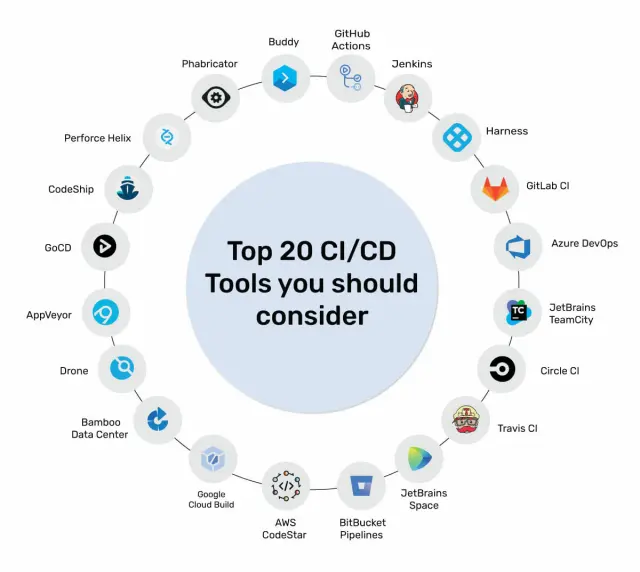 https://www.mindbowser.com/ci-cd-pipeline-tools/
https://www.mindbowser.com/ci-cd-pipeline-tools/
다음과 같은 도구들이 존재한다.
- Jenkins
- Github Actions
- GitLab CI/CD
- Circle CI
- Travis CI
각 도구는 서로 다른 환경에 맞춰 최적화되어 있으며, 프로젝트의 규모, 사용 기술, 배포 환경에 따라 적절한 도구를 선택하는 것이 중요하다.
이 포스트에서는 Github Actions를 소개하고, 간단한 사용법에 대해 다룰 예정이다.
2. Github Actions
Github Actions 소개
GitHub Actions는 GitHub에서 제공하는 자동화 도구로, CI/CD(지속적 통합 및 지속적 배포) 파이프라인과 같은 자동화 워크플로우를 구성할 수 있다. GitHub Actions는 GitHub 리포지토리와 통합되어 있어, 개발자들이 Push나 Pull Request와 같은 이벤트에 따라 자동으로 워크플로우를 실행하고, 소프트웨어 빌드, 테스트, 배포 등의 과정을 자동화할 수 있다.
CI/CD외의 작업에도 사용한다
위에서도 설명했듯이 깃헙 이벤트와 YAML 기반의 자동화된 워크플로우를 구현하기 위해서 사용되는 도구이다. CI/CD외에도 여러가지 용도로 활용할 수 있다.
- 예시
- 스케쥴링 작업:
schedule이벤트를 활용한 주기적인 작업 설정- 프로젝트 관리: 지라와 같은 이슈 트래킹 도구와 통합한 워크플로우 생성
Github Actions를 사용할 수 있는 몇 가지 사용 케이스를 살펴보자.
- 깃헙 tag, release 자동 설정
- 새로운 브랜치 생성시 특정 작업 실행
- CI/CD 파이프라인 구현
- 일정 주기 또는 특정 조건에 따른 문서화 작업
이외에도 다양한 use case가 존재한다.
Github Actions 문서: https://docs.github.com/ko/actions
Github Actions 주요 개념
Github Actions의 주요 개념들을 살펴보자.
-
워크플로우(Workflow)
- Github Actions에서 자동화 작업의 정의를 담고 있는 YAML 파일
-
.github/workflows/디렉토리에 저장해서 사용한다 -
Enviroment
- 워크플로우가 배포되는 대상을 관리하는 개념으로, 개발, 스테이징, 프로덕션 환경에 대해 서로 다른 설정과 시나리오를 적용할 수 있다
- 환경별로 배포 승인 절차를 추가하거나, 특정 Secrets를 설정할 수 있다
-
Event
- 워크플로우가 실행되는 트리거**를 의미한다.
push,pull_request,schedule과 같은 다양한 이벤트가 존재한다
- 워크플로우가 실행되는 트리거**를 의미한다.
-
Job
- 하나의 워크플로우는 여러 개의 Job으로 구성될 수 있다
- 각각의 Job은 병렬로 실행될 수 있다. 예를 들어, 하나의 워크플로우에서 빌드, 테스트, 배포가 각각 다른 Job으로 나뉠 수 있다.
- 서로 다른 Job에 대한 의존 관계를 설정할 수도 있고, 순차적 실행도 가능하다
-
Step
- 각 Job은 여러 Step로 이루어지며, 이 Step들은 개별적으로 실행되는 스크립트(명령어) 또는 액션이다
- 쉽게 말해서 Job에서 실행되는 개별 작업을 Step이라고 보면 된다
-
액션(Action)
- 워크플로우 내에서 실행되는 작업 단위이다.
- 액션은 재사용 가능한 코드 조각(컴포넌트)이다.
- 예를 들어 특정 프로그래밍 언어의 테스트를 실행하거나, 클라우드에 애플리케이션을 배포하는 등의 작업을 처리할 수 있다
- Github Marketplace에서 다양한 사전 정의된 액션을 찾을 수 있다
-
러너(Runner)
- 워크플로우가 실행될 때, GitHub Actions는 해당 워크플로우를 러너라는 가상 머신에서 실행한다
- 러너는 GitHub에서 제공하는 호스티드 러너 또는 자체 호스팅 러너가 있다.
- 호스티드 러너(GitHub Hosted Runner): GitHub에서 제공하는 기본적인 러너로, 일반적인 OS(예: Ubuntu, Windows, macOS)를 지원하며, 각 워크플로우 실행 시 새롭게 생성되는 가상 머신이다
- 자체 호스팅 러너(Self-Hosted Runner): 사용자가 직접 러너를 설정하여 사용할 수 있으며, 더 많은 제어권을 필요로 할 때 유용하다. 자체 서버나 IDC에서 실행할 수 있다.
-
시크릿(Secrets)
- API 키나 비밀번호 같은 민감한 정보를 보관하는 기능이다
- 워크플로우에서 Secrets로 저장된 값은 보안된 방식으로 사용되며, 리포지토리, 환경, 조직 등 다양한 수준에서 설정할 수 있다
3. Github Actions 사용법
베이스 코드
예시를 통해 Github Actions의 사용법을 익혀보자.
예시 환경
- Java 17
- Spring Boot 3.3.3
- h2 database 2.2.224
- Spring Data JPA
다음과 같이 포스트를 생성하는 API를 만들었다고 가정해보자.
1
2
3
4
5
6
7
8
9
10
11
12
13
14
15
@RestController
@RequestMapping("/api/v1")
@RequiredArgsConstructor
public class PostController {
private final PostService postService;
@PostMapping("/posts")
public ResponseEntity<PostResponse> createPost(@RequestBody PostCreateRequest request) {
PostResponse response = postService.createPost(request);
return ResponseEntity.status(HttpStatus.CREATED)
.body(response);
}
}
-
PostCreateRequest: 포스트 생성을 위한 DTO -
PostResponse: 응답을 위한 DTO
1
2
3
4
5
6
7
8
9
10
11
12
@Service
@RequiredArgsConstructor
public class PostService {
private final PostRepository postRepository;
@Transactional
public PostResponse createPost(PostCreateRequest request) {
return PostResponse.fromEntity(postRepository.save(request.toEntity()));
}
}
-
toEntity(): 요청 DTO를 엔티티로 변환 -
fromEntity(): 엔티티를 응답 DTO로 변환
다음은 해당 컨트롤러에 대한 테스트이다.
1
2
3
4
5
6
7
8
9
10
11
12
13
14
15
16
17
18
19
20
21
22
23
24
25
26
27
@WebMvcTest(PostController.class)
class PostControllerTest {
@Autowired
private MockMvc mockMvc;
@Autowired
private ObjectMapper objectMapper;
@MockBean
private PostService postService;
@Test
@DisplayName("POST /posts: 포스트 생성에 성공하면 201 CREATED를 응답으로 받는다")
void 테스트1() throws Exception {
PostCreateRequest request = PostCreateRequest.builder()
.title("Test title")
.content("Test content")
.build();
String requestBody = objectMapper.writeValueAsString(request);
mockMvc.perform(post("/api/v1/posts")
.contentType(MediaType.APPLICATION_JSON)
.content(requestBody))
.andExpect(status().isCreated())
.andDo(print());
}
}
- 위의 테스트는 현재 통과하는 상태이다
워크플로우 YAML 작성
워크플로우 설명
Github Action으로 워크플로우를 정의해서 사용하기 위해서는 크게 다음의 단계를 거친다.
-
YAML 파일 작성
- 사용할 워크플로우를
.github/workflows/디렉토리에 YAML 파일로 작성한다 - 다음의 순서의 내용을 해당 파일에 작성한다
- 사용할 워크플로우를
-
Triggers(Event)
워크플로우가 실행되는 이벤트를 정한다
예:
push,pull_request
-
Jobs
- 워크플로우는 여러 개의 Job으로 나눌 수 있다
- 각 Job은 병렬, 순차, 의존성에 의한 순차에 따라 실행될 수 있다
- 각 Job은 서로 독립된 러너(Runner) 환경에서 동작하기 때문에, 어떤 환경(운영체제)에서 실행할지 명시해야 한다
-
Steps
- Job안에서 Step을 정의하여 각 단계를 실행한다
- 각 Step은
run을 사용한 명령어를 실행하거나,uses를 사용한 액션이 될 수 있다
-
Secrets
- 필요한 경우 민감한 정보(SSH, API 키)는 Github Secrets에 저장해서, 안전하게 관리합니다
실제 예시를 통해 알아보자.
현재 자바17를 사용한 프로젝트를 진행중이고 다음과 같은 CI 파이프라인을 구현한다고 가정해보자.
-
test브랜치로 PR 요청을 하는 경우 트리거 된다 -
build와test라는 2 개의 Job으로 구성된다. 이때test는build가 성공적으로 완료되어야 수행된다 - 각 Job의 목적은 다음과 같다
-
build: Gradle 빌드 -
test: Gradle 테스트
-
-
build또는test가 실패하면 CI 파이프라인도 실패하고 PR을 수행하지 못한다
워크플로우를 정의해서 사용하기 위해서 .github/workflows/ 아래에 ci.yml이라는 파일을 만들어서 사용한다.
ci.yml
1
2
3
4
5
6
7
8
9
10
11
12
13
14
15
16
17
18
19
20
21
22
23
24
25
26
27
28
29
30
31
32
33
34
35
36
37
38
39
40
41
42
43
44
45
46
47
48
49
50
51
52
53
54
55
56
57
58
59
60
61
62
63
64
65
66
67
# 워크플로우의 이름을 지정합니다
# 대시보드에서 워크플로우를 구분할 때 사용됩니다
name: CI Pipeline
# Event
on:
pull_request: # Pull Request가 test 브랜치로 들어올 때 실행
branches:
- test
# Jobs: 필요한 Job을 병렬 또는 (의존성에 의해)순차적으로 실행
jobs:
# Build Job
build:
runs-on: ubuntu-latest
steps:
# 1. 리포지토리에서 소스 코드를 체크아웃
- name: Checkout code
uses: actions/checkout@v3
# 2. Gradle 라이브러리 캐싱
- name: Cache Gradle packages
uses: actions/cache@v3
with:
path: |
~/.gradle/caches
~/.gradle/wrapper
key: $-gradle-$
restore-keys: |
$-gradle-
# 3. Java 17 설치
- name: Set up JDK 17
uses: actions/setup-java@v3
with:
distribution: 'temurin'
java-version: '17'
# 4. gradlew에 권한 부여
- name: Grant execute permission for gradlew
run: chmod +x gradlew
# 5. 의존성 설치 및 빌드
- name: Build with Gradle
run: ./gradlew build --no-daemon
# Test Job
# 빌드에서 테스트를 진행하기 때문에 해당 Job은 제외해도 됩니다. 그러나 needs를 설명하기 위해 편의상 추가했습니다.
test:
runs-on: ubuntu-latest # Job들은 서로 별개의 환경에서 수행 됨
needs: build # build Job이 성공해야 실행
steps:
# 기존 체크아웃, JDK 설치 과정
- name: Checkout code
uses: actions/checkout@v3
- name: Set up JDK 17
uses: actions/setup-java@v3
with:
distribution: 'temurin'
java-version: '17'
# 6. 테스트 실행
- name: Run tests
run: ./gradlew test --no-daemon
-
Event
1 2 3 4
on: # 워크플로우가 실행될 조건을 정의합니다 pull_request: # PR을 조건으로 설정합니다 branches: - test # test 브랜치로 PR이 열리면 실행되도록 지정
-
Jobs
1 2 3 4 5 6 7 8 9 10 11 12 13
jobs: # 아래 계층에 수행할 Job을 정의합니다 # (1)build라는 Job build: runs-on: ubuntu-latest # 해당 Job의 러너 환경을 지정합니다 # 아래에 build의 Step들을 정의합니다 step: # 아래 계층에 수행할 Step을 정의합니다 # Step 체크아웃, JDK 설정, 캐싱, 권한, 빌드... # (2)test라는 Job test: runs-on: ubuntu-latest needs: build # build가 성공적으로 완료되어야 수행된다는 의미
runs-on: Job이 실행될 환경을 지정한다. 위 예시의 경우ubuntu-latest를 통해 최신 버전의 Ubuntu 환경에서 동작하도록 한다. Job들은 서로 별개의 환경을 사용한다.needs: Job의 의존성을 지정한다- 의존하는 Job을 명시적으로 지정하지 않는 경우 병렬로 수행된다
-
Steps
1 2 3 4 5 6 7 8 9 10 11 12 13 14 15 16 17 18 19 20 21 22 23 24 25 26 27 28 29 30 31
# 하나의 Job안에 정의된 Step들은 기본적으로 순차적으로 실행됩니다 steps: # 1. 리포지토리에서 소스 코드를 체크아웃(복제) - name: Checkout code # name으로 각 Step의 이름을 부여합니다 uses: actions/checkout@v3 # uses를 통해 액션을 호출합니다 # 2. Gradle 라이브러리 캐싱 - name: Cache Gradle packages uses: actions/cache@v3 with: # with를 통해 액션에 대한 추가적인 설정을 지정할 수 있습니다 path: | ~/.gradle/caches ~/.gradle/wrapper key: $-gradle-$ restore-keys: | $-gradle- # 3. Java 17 설치(JDK 설치) - name: Set up JDK 17 uses: actions/setup-java@v3 with: distribution: 'temurin' java-version: '17' # 4. gradlew에 권한 부여 - name: Grant execute permission for gradlew run: chmod +x gradlew # run으로 직접 명령어를 실행할 수 있습니다 # 5. 의존성 설치 및 빌드 - name: Build with Gradle run: ./gradlew build --no-daemon
steps: 아래 계층에 순차적으로 수행할 Step들을 명시name: Step에 부여할 이름. GitHub Action 로그에 표시.uses: 액션(Action)을 호출하기 위해서 사용run: 직접 명령어를 실행하기 위해서 사용-
id: 예시에서 사용하지 않았지만id를 부여해서 다른 Step이id를 사용해서 해당id의 Step의 출력값이 상태를 참조해서 사용할 수 있다
gradle/gradle-build-action을 사용할 수 있다
gradle에서 제공하는 액션이다. Gradle을 사용해서 빌드하는데 도움을 준다. 해당 액션을 사용하면 다음의 이점을 얻을 수 있다.
run을 사용하지 않고 Gradle 관련 설정과 명령어를 더 쉽게 실행할 수 있도록 도와준다- 기존의
actions/cache를 사용하지 않고 캐싱 관련 설정을 할 수 있다
간단히 사용법을 알아보자.
cache-disabled: 캐시를 비활성화 할 수 있는 옵션이다. 기본값이false이다
cache-read-only:true일 경우 캐시를 읽기만 하고 저장하지 않는다.false일 경우 캐시 읽기/저장 모두 수행한다.
- 위 예시에서는
main과develop브랜치일 때만false로 설정한다
uses 필드
uses 필드를 자세히 살펴보자.
uses 필드는 GitHub Actions의 워크플로우 파일에서 다른 사람이 작성한 액션(Action)을 호출할 때 사용되는 필드이다. 즉, uses 필드를 통해 GitHub Marketplace에 등록된 액션이나 공용 리포지토리에서 제공하는 액션을 가져와서 사용할 수 있다.
uses 필드는 기본적으로 다음과 같은 구조를 사용한다.
1
uses: {repository}@{version or branch or commit}
-
repository: 액션이 위치한 리포지토리의 경로를 지정한다. 예를 들어
actions/checkout은actions라는 사용자 또는 조직이 만든checkout이라는 리포지토리를 의미한다. -
version or branch or commit: 액션의 특정 버전(
@v2), 브랜치(@main), 또는 커밋 해시(@a1b2c3d4)를 지정할 수 있다
정리하자면 uses 필드를 통해서 특정 액션을 재사용하고 해당 액션에 대한 버전 지정을 할 수 있다.
액션 커스터마이즈
커스터마이즈하고 싶은 액션의 레포지토리를 포크하고, 커스텀 후에 기존 사용자 또는 조직 대신 내 깃헙 아이디를 사용하면 된다.
- 예:
slackapi/slack-github-action을 포크하고 필요한 부분을 커스터마이징 후에myrespository/slack-github-action같은 형태로 사용이 가능하다
actions/checkout레포지토리의 코드를 체크아웃(checkout) 한다는 것은, GitHub 리포지토리에 저장된 소스 코드를 워크플로우가 실행되는 환경(예: 가상 머신, 컨테이너 등)으로 가져오는 작업을 의미한다. 체크아웃의 주요 역할은 다음과 같다.
- 코드 가져오기: 체크아웃은 GitHub 리포지토리에서 소스 코드와 그에 관련된 파일들을 복제(clone)하여, 워크플로우가 실행되는 환경에 다운로드한다. 이로 인해 해당 환경에서 코드에 접근하고 빌드, 테스트, 배포 등의 작업을 수행할 수 있게 된다.
- 특정 브랜치/커밋/태그 선택: 체크아웃 과정에서는 특정 브랜치, 커밋, 또는 태그를 지정하여 해당 시점의 코드를 가져올 수 있다. 예를 들어, PR이 특정 브랜치로 생성된 경우, 해당 브랜치의 코드를 체크아웃하여 워크플로우가 실행 된다.
- 코드 변경 사항 반영: 만약 PR이 생성되었거나 특정 커밋에서 워크플로우가 실행되는 경우, 체크아웃 과정에서 그 변경 사항이 반영된 코드를 가져오게 된다.
run 필드
이번에는 run 필드를 자세히 살펴보자.
run 필드는 GitHub Actions의 워크플로우에서 직접 명령어를 실행할 때 사용된다. 주로 쉘 스크립트나 단일 명령어를 실행하는 데 사용되며, CI/CD 파이프라인의 다양한 단계에서 커스텀 작업을 수행할 수 있게 해준다.
run 필드를 통한 명령어를 사용해서 빌드 도구를 사용하여 애플리케이션을 빌드하거나 테스트 스크립트를 실행할 수 있다.
run에서 여러 명령어를 한번에 실행하는 것도 가능하다.
1
2
3
4
5
# 한번에 여러 명령어를 사용하는 예시
- name: Install dependencies and build
run: |
npm install
npm run build
캐싱(Caching)
CI 파이프라인에서 라이브러리를 캐싱하는 것은 빌드 시간을 단축하고 리소스 사용량을 줄이는 데 효과적이다. 특히, Gradle과 같은 빌드 도구를 사용하는 경우 의존성 캐싱을 통해 매번 라이브러리를 다시 다운로드하지 않도록 할 수 있다.
캐싱은 캐시 액션인 actions/cache를 통해서 설정할 수 있다.
1
2
3
4
5
6
7
8
9
- name: Cache Gradle packages
uses: actions/cache@v3
with:
path: |
~/.gradle/caches
~/.gradle/wrapper
key: $-gradle-$
restore-keys: |
$-gradle-
-
uses: actions/cache@v3: 깃헙에서 제공하는 캐시 액션을v3로 사용한다 -
path- 캐시할 경로를 지정한다
-
~/.gradle/caches: Gradle이 다운로드한 의존성이 저장되는 경로 -
~/.gradle/wrapper: Gradle 래퍼의 캐시 경로
1
key: $-gradle-$
-
key-
캐시 식별:
key는 저장된 캐시를 식별하고 검색하는 데 사용된다. 동일한key를 가진 캐시가 존재하면, 해당 캐시가 복원된다. -
캐시 업데이트: 캐시를 저장할 때
key를 사용하여 기존 캐시와 구분한다.key가 변경되면 새로운 캐시가 생성된다.
-
캐시 식별:
-
캐시 무효화
- 프로젝트의 의존성이나 Gradle 설정 파일이 변경될 경우, 이전 캐시가 더 이상 유효하지 않게 된다. 예를 들어,
build.gradle파일이나gradle-wrapper.properties파일이 수정되면 새로운 캐시가 필요할 수 있다. - 이 설정에서는
build.gradle,settings.gradle,gradle-wrapper.properties파일의 해시 값을 기반으로key를 생성한다. 이러한 파일이 변경되면 해시 값이 바뀌고, 캐시 키도 변경되면서 캐시가 무효화된다.
- 프로젝트의 의존성이나 Gradle 설정 파일이 변경될 경우, 이전 캐시가 더 이상 유효하지 않게 된다. 예를 들어,
1
2
restore-keys: |
$-gradle-
-
restore-keys-
key와 정확히 일치하지 않는 경우에도 유사한 키를 가진 캐시를 복원할 수 있다 -
key와 비슷한 값을 가진 캐시를 찾기 위한 보조 역할을 한다고 보면 된다
-
-
$-gradle-이라는 prefix 기준으로, 캐시에 저장된key중에서 prefix를 포함하는key를 찾고 가장 최근의 캐시를 복원한다
정리하자면 캐시 설정을 통해서 다음의 효과를 얻을 수 있다.
- 빌드 시간 단축: 캐시된 의존성을 재사용하여 의존성 다운로드 시간을 줄이고, 전체 빌드 시간을 단축할 수 있다
- 네트워크 트래픽 절약: 의존성을 매번 다운로드하지 않고, 캐시에서 복원함으로써 네트워크 사용을 줄일 수 있다
테스트가 실패하는 경우
테스트가 실패하도록 테스트 코드를 수정하고dev 브랜치에서 test 브랜치로 PR을 진행하면 어떤 일이 일어나는지 확인해보자.
- 테스트(테스트 코드)가 실패하니 빌드도 실패하는 것을 확인할 수 있다.
상세 내용을 파악하기 위해서 Details를 누르고 로그를 살펴보자.
- 로그를 통해서 테스트가 실패하여 빌드에 실패했다는 것을 파악할 수 있다.
현재 상황은 dev → test로 PR 요청 중에 CI 파이프라인이 실패하여 PR 통과가 안되는 상황이다. 이번에는 테스트를 통과하도록 코드를 수정하고, dev 브랜치로 푸시를 넣어보자.
- 이제 성공하는 모습을 볼 수 있다
조건문: 특정 브랜치에 대한 Job 정의
조건문을 사용해서 특정 브랜치에 대해서만 실행되는 Job을 정의해보자.
이번엔 이런 상황을 가정해보자.
- 모든 브랜치에 대해서 PR 요청을 하면
buildJob 수행 -
dev브랜치에 푸시가 일어나면testJob 수행
YAML 코드를 통해 바로 알아보자.
1
2
3
4
5
6
7
8
9
10
11
12
13
14
15
16
17
18
19
20
21
22
23
24
25
26
27
28
29
30
31
32
33
34
35
36
37
38
39
40
41
42
43
44
45
46
47
48
49
50
51
52
53
54
55
56
name: CI Pipeline
on:
pull_request:
branches:
- '**' # 모든 브랜치에 대해 PR이 생성될 때 실행
push:
branches:
- dev # dev 브랜치에 푸시될 때 실행
jobs:
build:
runs-on: ubuntu-latest
steps:
- name: Checkout code
uses: actions/checkout@v3
- name: Cache Gradle packages
uses: actions/cache@v3
with:
path: |
~/.gradle/caches
~/.gradle/wrapper
key: $-gradle-$
restore-keys: |
$-gradle-
- name: Set up JDK 17
uses: actions/setup-java@v3
with:
distribution: 'temurin'
java-version: '17'
- name: Grant execute permission for gradlew
run: chmod +x gradlew
- name: Build with Gradle
run: ./gradlew build --no-daemon
test:
runs-on: ubuntu-latest
if: github.ref == 'refs/heads/dev' # dev 브랜치로 푸시될 때만 실행
steps:
- name: Checkout code
uses: actions/checkout@v3
- name: Set up JDK 17
uses: actions/setup-java@v3
with:
distribution: 'temurin'
java-version: '17'
- name: Run tests
run: ./gradlew test --no-daemon
-
if: github.ref == 'refs/heads/dev'(dev 브랜치에서만 실행)-
dev브랜치로 푸시될 때만 해당 Job이 실행되도록 한다
-
위의 케이스 말고도 다음과 같은 케이스에서도 활용 가능하다.
-
상태 기반의 조건문
-
success(): 이전 모든 Step이 성공한 경우 참(true) -
failure(): 이전 Step 중 하나라도 실패한 경우 참(true) -
always(): 모든 조건에 관계없이 항상 참(true) -
cancelled(): 워크플로우가 취소된 경우 참(true)
-
-
브랜치 기반 조건문
-
github.ref: 참조를 나타내며, 특정 브랜치나 태그에서만 Step을 실행하도록 조건을 설정한다 - 예시:
github.ref == 'refs/heads/main'(main 브랜치에서만 실행)
-
-
환경 변수 또는 시크릿 기반 조건문
- 환경 변수나 시크릿 값을 비교하여 조건을 설정할 수 있다
- 예시:
if: env.MY_ENV_VAR == 'production' - 당연히
env에 환경 변수를 정의하거나, 시크릿에 등록해야 한다
-
결과 기반 조건문
- 이전
Job의 결과에 따라 실행할 수 있다 - 예시:
needs.job1.result == 'success'(job1이 성공한 경우)
- 이전
4. Secrets 사용(슬랙 알림 설정 해보기)
소개
시크릿(Secrets)의 사용법에 대해 알아보자. CI/CD 파이프라인을 구성하면 많은 경우 외부 API, 서버 등과 요청과 응답을 주고 받는 과정이 포함된다. 하지만 API 또는 서버와 통신하기 위해서 YAML 파일에 그대로 하드 코딩하는 것은 보안에 민감한 정보를 그대로 노출시키는 것이다.
시크릿은 API 키, URL, 비밀번호와 같은 민감한 정보를 안전하게 보관하는데 사용된다.
CI 파이프라인이 실패하거나 성공하면 Slack Notification을 보내는 기능을 추가해보자.
슬랙 채널 추가
먼저 필요한 환경을 셋팅 해보자. 사용할 슬랙 워크스페이스 내에서 알림을 받을 채널을 개설해보자(필요한 경우 워크스페이스 부터 만들자).
-
cicd 파이프라인 테스트라는 채널을 추가했다
슬랙 앱 생성: Webhook URL 발급
GitHub Action을 이용한 파이프라인의 통과 여부에 대한 결과를 받기 위해서 슬랙 앱을 만들고 Slack Webhook URL을 통해 연동할 것이다.
슬랙 GitHub 앱으로 충분한거 아니야?
뒤에서 GitHub 앱을 추가해서 레포지토리를 구독하는 방법에 대해서 알아볼 것이다.
Slack의 GitHub 앱은 일반적인 이벤트에 대한 알림을 제공하지만, Webhook을 사용하면 특정 조건이나 커스텀 이벤트(예: 특정 단계에서만 발생하는 오류)를 감지하고 알림을 보낼 수 있다. 이는 복잡한 CI/CD 파이프라인에서 유용할 수 있다.
해당 링크에 들어가서 슬랙 앱을 만들어보자. https://api.slack.com/apps
Create New App을 누르고 Create from Scratch를 고르자.
- 앱의 이름과 앱을 사용할 워크스페이스-채널을 선택한다
Secrets 등록
생성을 완료하고, 해당 앱의 설정 페이지에서 Incoming Webhooks를 선택하고 활성화 시키자. 그리고 Webhook URL을 복사하자.
복사한 Webhook URL은 깃헙 레포지토리의 Settings > Secrets and variables > Actions에 들어가서 New repository secret에 추가한다.
- 해당 시크릿은 GitHub Actions 워크플로우에서
${{ secrets.SLACK_WEBHOOK_URL }}형태로 사용할 수 있다
워크플로우 작성하기
이제 기존의 ci.yml에 슬랙 알림을 보내는 작업을 추가해보자.
slack-github-action: 버그 발생
버그
현재 이 방법은
payload-file-path를 사용하는 경우 필드가???로 표시되는 버그있다!
slackapi/slack-github-action을 사용해서 보내는 방법을 알아보자.
1
2
3
4
5
6
7
8
9
10
11
12
13
14
15
16
17
18
19
20
21
22
23
24
25
26
27
28
# 6. 슬랙 채널로 빌드의 성공 또는 실패에 따라 알림 보내기
# 성공시 슬랙 알람 보내기
- name: Notify Slack on Success
if: success() # 이전 스텝이 모두 성공하면 해당 스텝을 실행하는 조건문
id: slack-success
uses: slackapi/slack-github-action@v1.27.0
with:
payload-file-path: "./slack/success-payload-content.json" # 미리 정의된 json 파일에 payload를 정의해서 사용가능
# payload를 json 형태로 직접 제공해서 사용할 수 있다
# payload는 payload-file-path 보다 높은 우선순위를 가진다
# payload: |
# {
# "key": "value",
# "foo": "bar"
# }
env:
SLACK_WEBHOOK_URL: ${{ secrets.SLACK_WEBHOOK_URL }}
SLACK_WEBHOOK_TYPE: INCOMING_WEBHOOK
# 실패시 슬랙 알람 보내기
- name: Notify Slack on Failure
if: failure() # 이전 스텝 중 하나라도 실패하면 해당 스텝을 실행하는 조건문
id: slack-failure
uses: slackapi/slack-github-action@v1.27.0
with:
payload-file-path: "./slack/failure-payload-content.json"
env:
SLACK_WEBHOOK_URL: ${{ secrets.SLACK_WEBHOOK_URL }}
SLACK_WEBHOOK_TYPE: INCOMING_WEBHOOK
-
success-payload-content.json와failure-payload-content.json를 따로 정의해서 사용하고 있다 -
payload필드를 사용해서 바로 정의해서 사용하는 방법도 존재한다(이 방법은 버그가 없음)
success-payload-content.json
1
2
3
4
5
6
7
8
9
10
11
12
13
14
15
16
17
18
19
20
21
22
23
24
25
26
27
28
29
30
31
32
33
34
35
36
37
38
{
"channel": "C07L4BQTKGE",
"attachments": [
{
"color": "#36a64f",
"title": "${{ github.repository }}",
"title_link": "https://github.com/${{github.repository}}",
"text": "✅ CI/CD 파이프라인 성공",
"fields": [
{
"title": "Repository",
"value": "${{ github.repository }}",
"short": true
},
{
"title": "Tag",
"value": "${{ github.ref_name }}",
"short": true
},
{
"title": "Commit",
"value": "${{ github.sha }}",
"short": true
},
{
"title": "Commit Message",
"value": "${{ github.event.head_commit.message }}",
"short": true
},
{
"title": "Author",
"value": "${{ github.event.head_commit.author.name }}",
"short": true
}
]
}
]
}
- 필요한 경우, 채널ID도 시크릿으로 설정해서 사용할 수 있다
이 방법의 경우 아래 처럼 필드가 ???로 랜더링되는 버그가 있다.
slack-github-action: 버그 Workaround
버그 우회
이 방법은 버그 해결이 아닌 우회하는 방법이다.
1
2
3
4
5
6
7
8
9
10
11
12
13
14
15
16
17
18
19
20
21
22
23
24
25
26
27
28
29
# 추가 1
env:
PULL_REQUEST_TITLE: ${{ github.event.pull_request.title }}
PULL_REQUEST_URL: ${{ github.event.pull_request.html_url }}
PULL_REQUEST_AUTHOR: ${{ github.event.pull_request.user.login }}
PULL_REQUEST_EVENT_NAME: ${{ github.event_name }}
PULL_REQUEST_LOGS_URL: ${{ github.event.repository.html_url }}/actions/runs/${{ github.run_id }}
PULL_REQUEST_COMMIT_URL: ${{ github.event.pull_request.head.repo.html_url }}/commit/${{ github.event.pull_request.head.sha }}
jobs:
# Build Job
build:
runs-on: ubuntu-latest
steps:
# 기존 Step
# 추가 2
- name: Slack message with build result
if: success() || failure()
uses: slackapi/slack-github-action@v1.27.0
env:
SLACK_WEBHOOK_URL: ${{ secrets.SLACK_WEBHOOK_URL }}
SLACK_WEBHOOK_TYPE: INCOMING_WEBHOOK
PULL_REQUEST_JOB_STATUS: ${{ job.status }}
PULL_REQUEST_JOB_STATUS_COLOR: ${{ job.status == 'success' && vars.COLOR_GREEN || job.status == 'failure' && vars.COLOR_RED || vars.COLOR_ORANGE }}
with:
channel-id: C07L4BQTKGE
payload-file-path: ./slack/ci_slack_message.json
ci_slack_message.json
1
2
3
4
5
6
7
8
9
10
11
12
13
14
15
16
17
18
19
20
21
22
23
24
25
26
27
28
29
30
31
32
33
34
35
36
37
38
39
40
41
42
43
44
45
46
47
48
49
50
51
52
53
54
55
56
57
58
59
60
{
"attachments": [
{
"color": "${{ env.PULL_REQUEST_JOB_STATUS_COLOR }}",
"fallback": "test",
"blocks": [
{
"type": "section",
"fields": [
{
"type": "mrkdwn",
"text": "*Pull Request:*\n<${{ env.PULL_REQUEST_URL }}|${{ env.PULL_REQUEST_TITLE }}>"
},
{
"type": "mrkdwn",
"text": "*Status:*\n`${{ env.PULL_REQUEST_JOB_STATUS }}`"
}
]
},
{
"type": "section",
"fields": [
{
"type": "mrkdwn",
"text": "*Author:*\n`${{ env.PULL_REQUEST_AUTHOR }}`"
},
{
"type": "mrkdwn",
"text": "*Event:*\n`${{ env.PULL_REQUEST_EVENT_NAME }}`"
}
]
},
{
"type": "divider"
},
{
"type": "actions",
"elements": [
{
"type": "button",
"text": {
"type": "plain_text",
"text": "Logs"
},
"url": "${{ env.PULL_REQUEST_LOGS_URL }}"
},
{
"type": "button",
"text": {
"type": "plain_text",
"text": "Commit"
},
"url": "${{ env.PULL_REQUEST_COMMIT_URL }}"
}
]
}
]
}
]
}
이제 슬랙 알림을 보내서 확인해보면 다음과 같이 표시된다.
action-slack
이번에는 더 간편한 방법인 8398a7/action-slack를 사용하는 방법에 대해 알아보자.
아래의 Step만 추가하면 된다.
1
2
3
4
5
6
7
8
9
- name: Slack message with build result
if: always() # 이전의 Step들의 성공과 실패 여부에 상관 없이 항상 실행
uses: 8398a7/action-slack@v3
with:
status: ${{ job.status }}
fields: repo,message,commit,author,action,eventName,ref,workflow,job,took
if_mention: failure,cancelled
env:
SLACK_WEBHOOK_URL: ${{ secrets.SLACK_WEBHOOK_URL }}
다음과 같은 슬랙 알람을 받을 수 있다.
이 방법은 간편하지만 slack-github-action에 비해 필드를 원하는데로 커스터마이징 하기가 어렵다는 단점이 있다.
슬랙에 GitHub 앱 추가: 레포지토리 구독
슬랙 워크스페이스에 GitHub 앱을 추가해서 레포지토리의 이벤트에 대한 알림을 받아보자.
왼쪽 사이드바의 아래에 “앱 추가”라는 버튼을 눌러서 GitHub이라는 앱을 찾자. 만약 앱 추가가 없다면, 왼쪽의 더 보기를 눌러서 자동화라는 항목에 들어가서 확인해보자.
찾았다면 GitHub 앱을 추가하자. 추가를 누르면 Web UI로 이동하고 다음과 같은 창이 보일 것이다.
위 이미지에서는 이미 추가를 진행해서 Slack에서 열기로 보이지만, 만약 추가를 안했다면 Slack에 추가하기를 누르자.
모든 과정이 성공했다면 다음과 같이 앱 아래에 GitHub이 보일 것이다. 이제 나머지 연동 작업까지 모두 완료하자.
다음으로 /github subscribe {레포지토리 주인}/{레포지토리 이름} 명령어를 통해서 레포지토리를 구독하자.
- 이 명령어를 사용하면 특정 GitHub 레포지토리의 이벤트를 Slack 채널에서 실시간으로 받아볼 수 있다
- 기본 설정은 모든 이벤트를 구독하는 것이지만, 필터링을 통해 특정 이벤트만 받도록 설정할 수 있다
다음 포스트
지금까지 다룬 내용은 다음과 같다.
- CI/CD 소개
- GitHub Actions 사용법
- GitHub Actions를 사용해서 CI 파이프라인 구현
- GitHub Actions의 결과를 슬랙으로 보내기
다음 포스트는 CD 파이프라인을 어떤식으로 설계할 수 있는지 알아볼 예정이다.
Reference
- https://pozafly.github.io/dev-ops/cache-and-restore-keys-in-github-actions/
- https://fe-developers.kakaoent.com/2022/220106-github-actions/
- https://hyperconnect.github.io/2021/11/08/github-actions-for-everyone-1.html
- https://github.com/8398a7/action-slack
- https://github.com/slackapi/slack-github-action
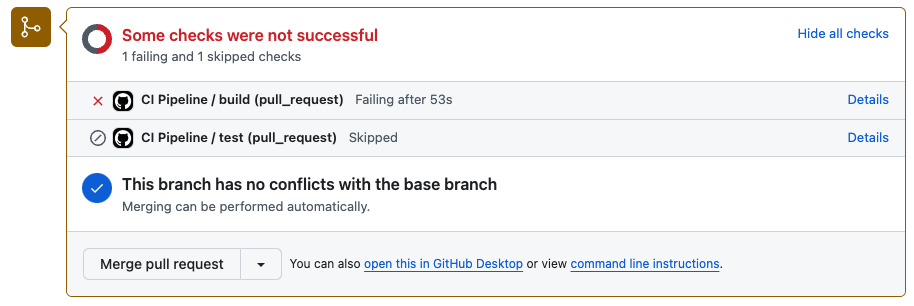
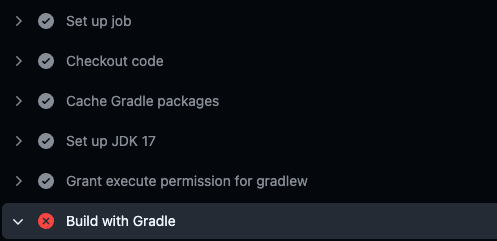
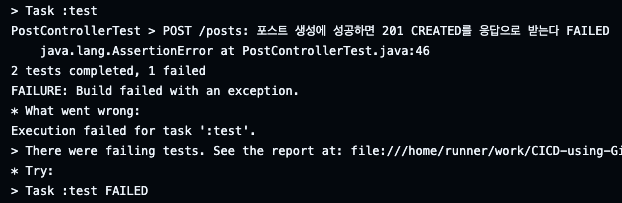
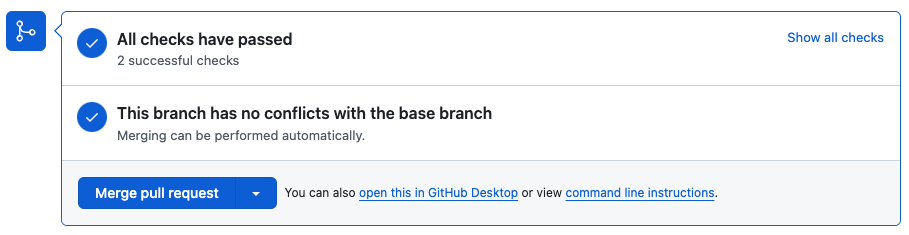
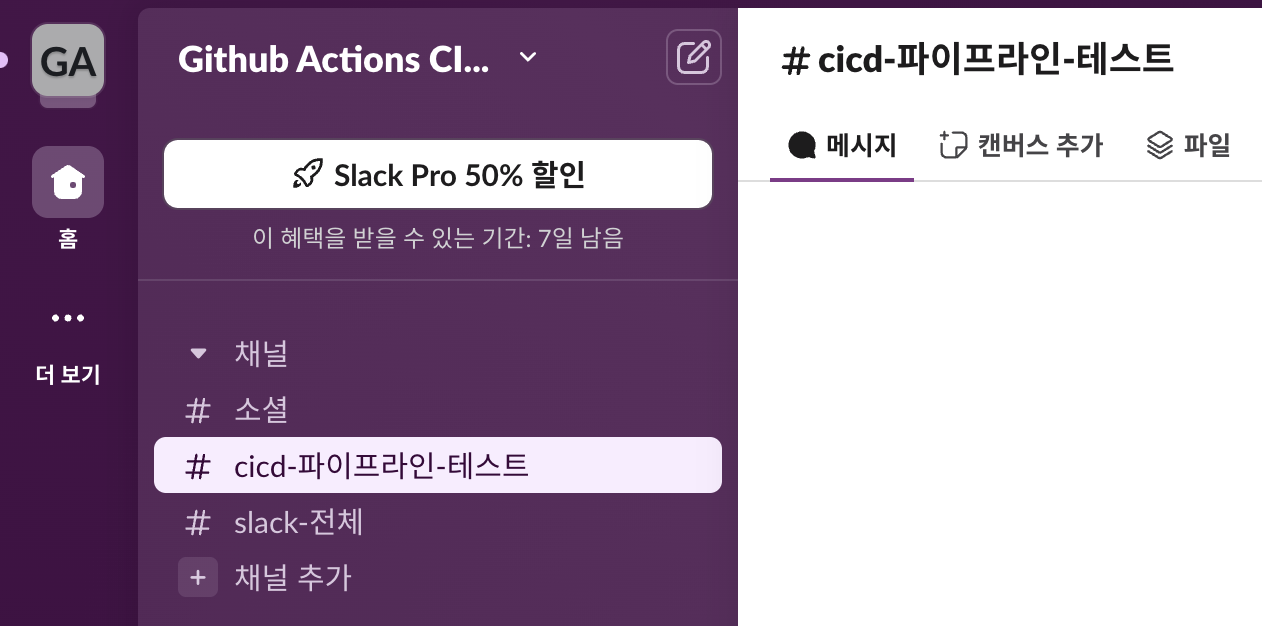
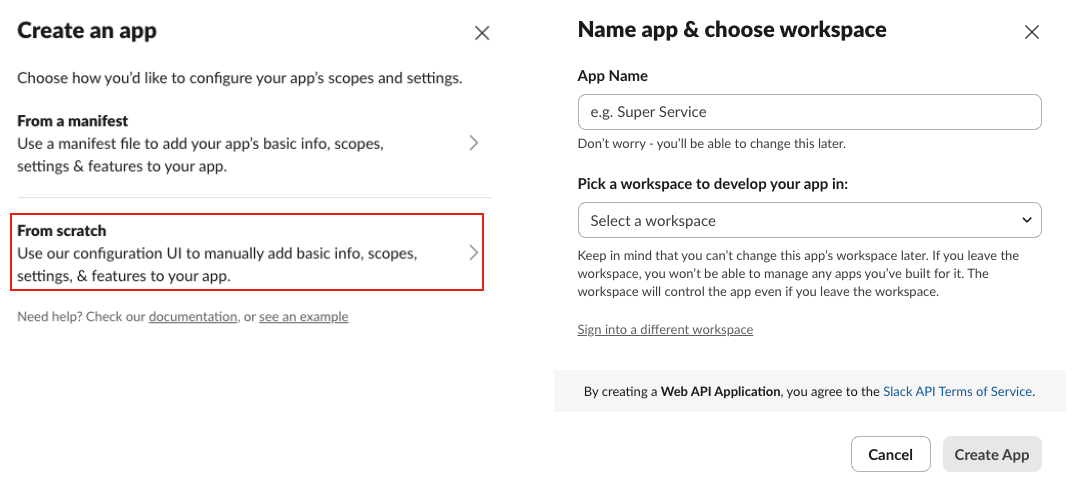
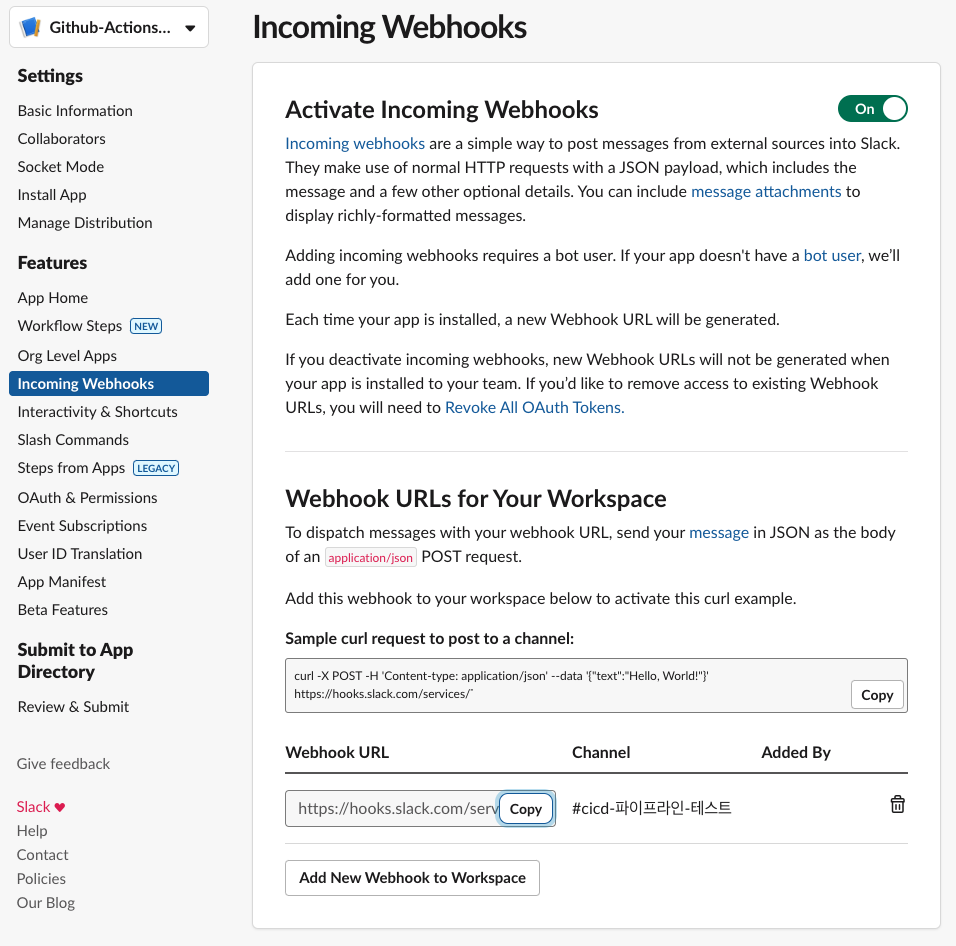
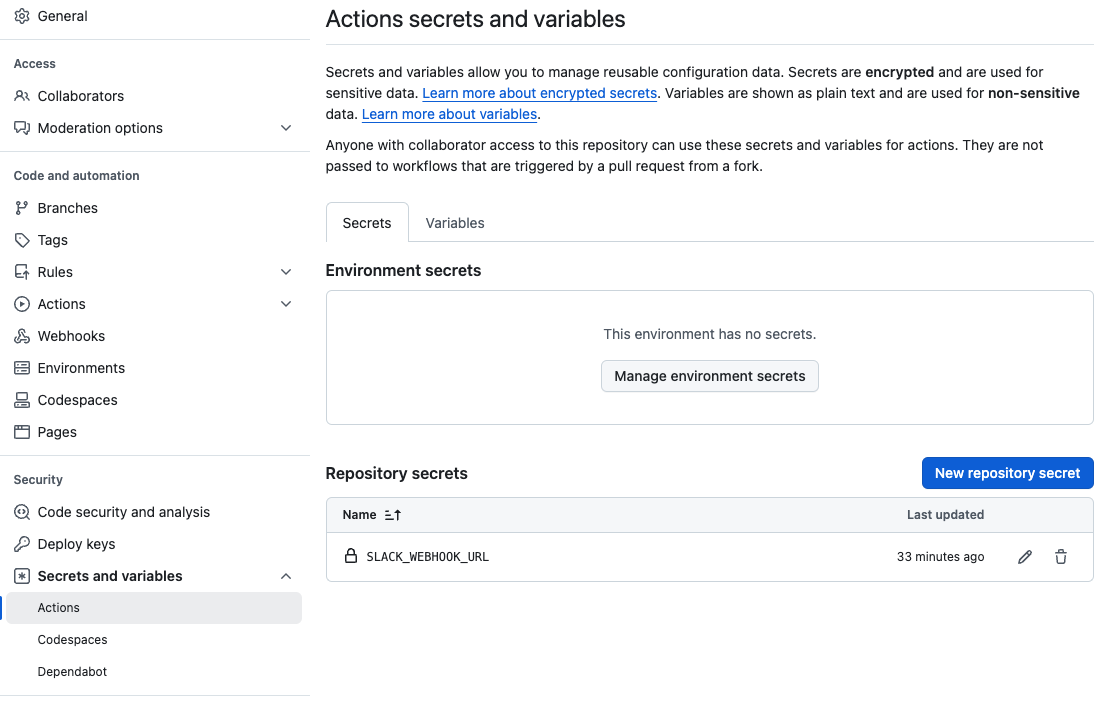
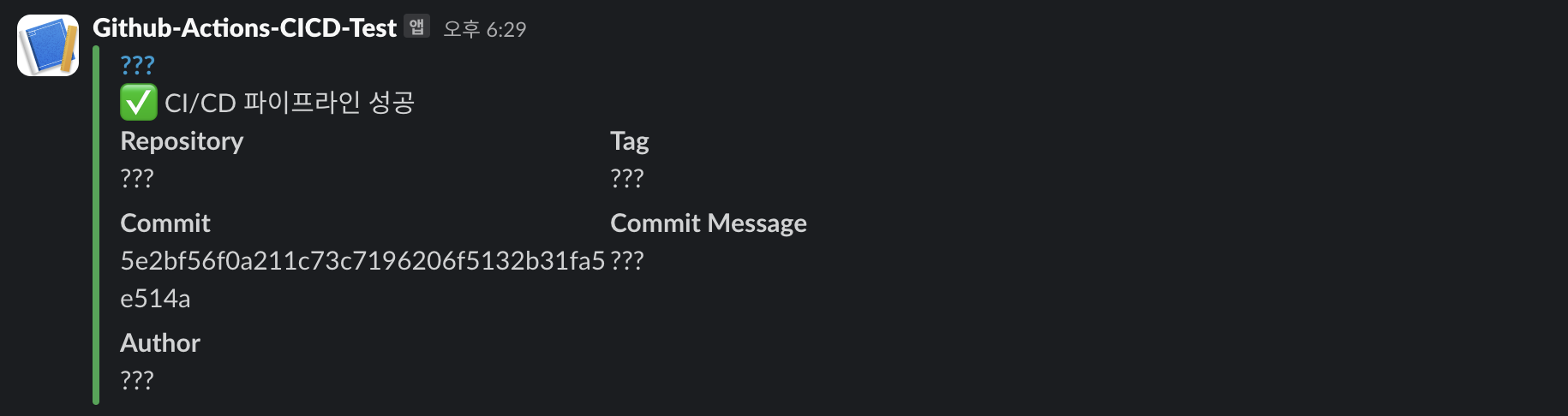
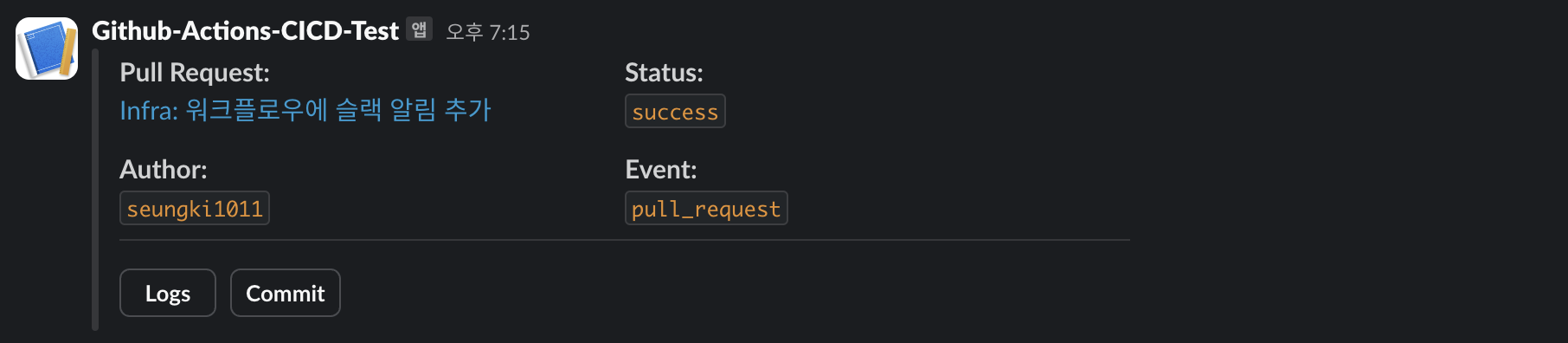
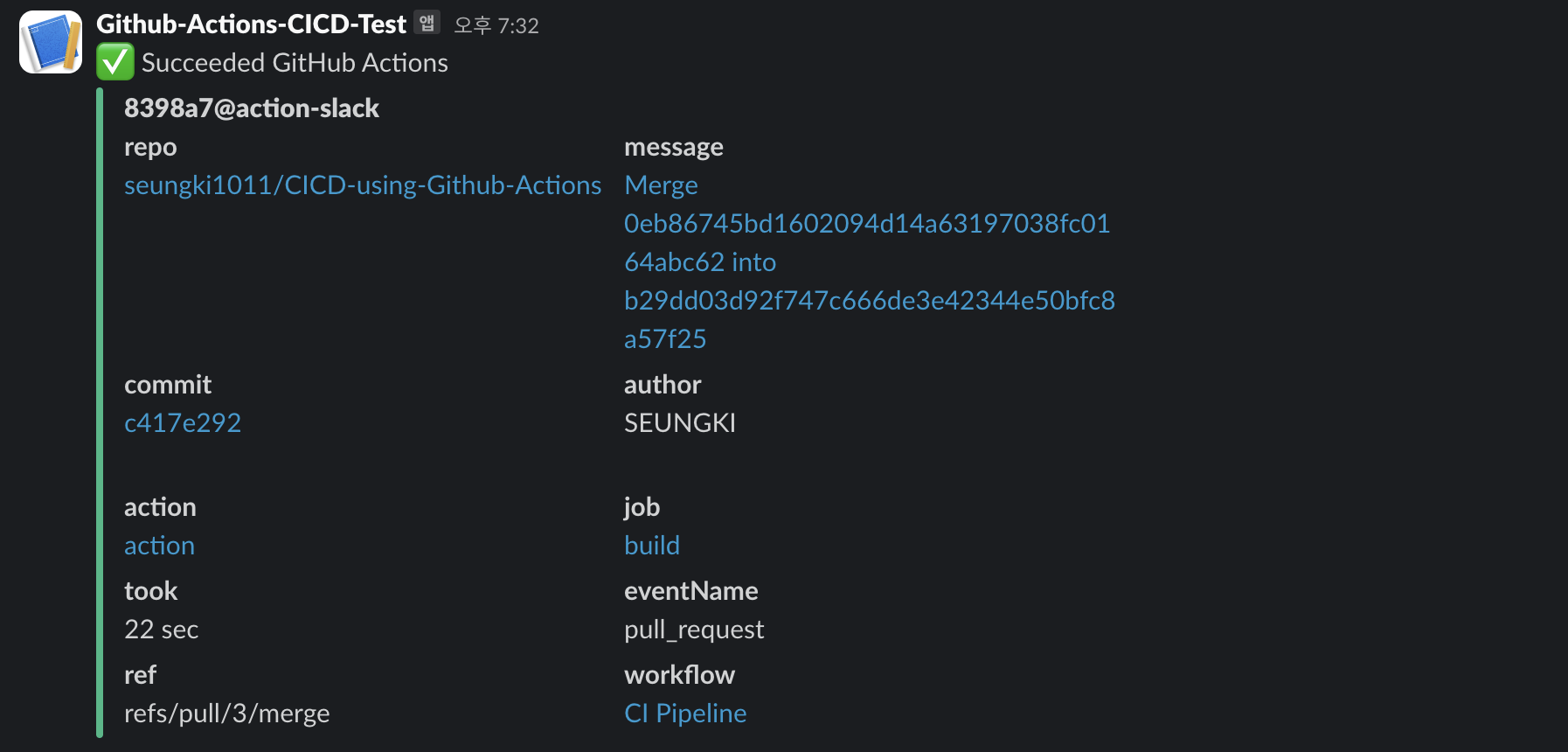
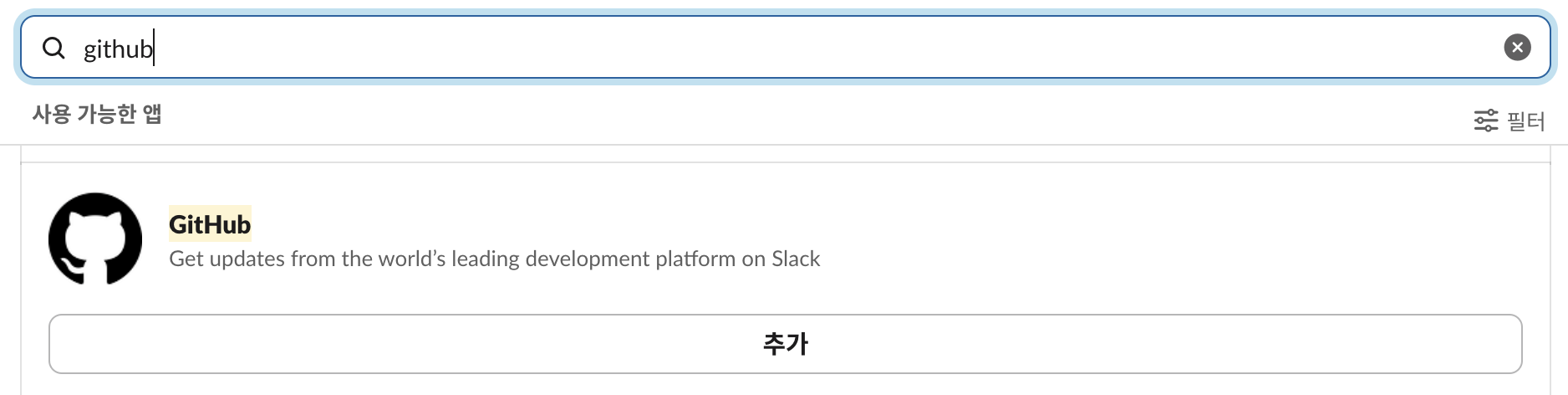
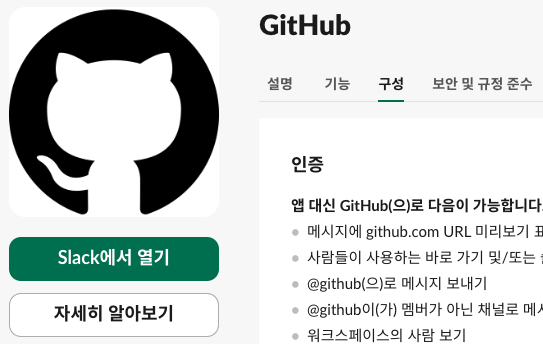
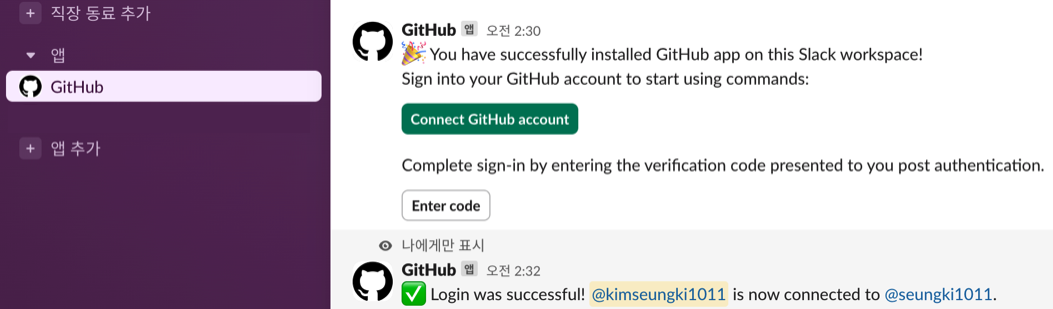
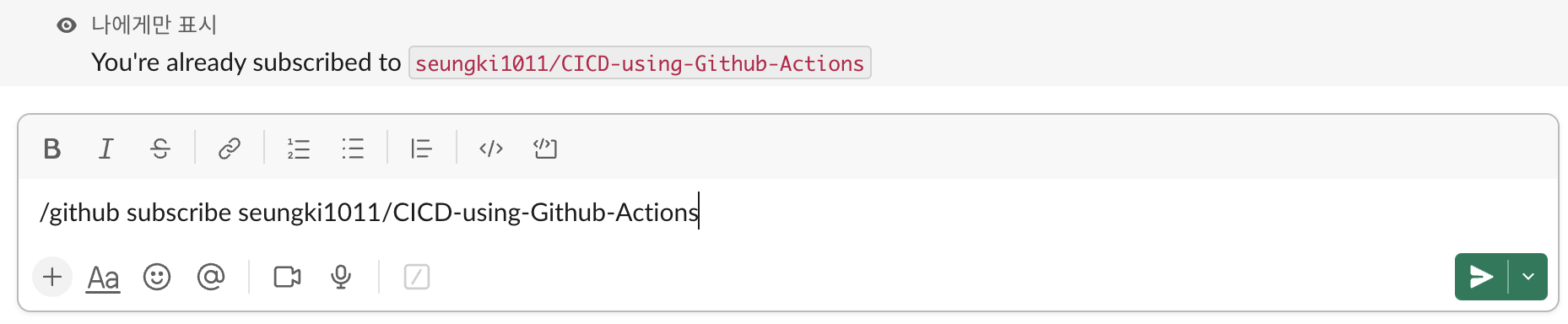
Comments powered by Disqus.